Cette page de documentation vous guide dans le suivi de la lecture et de l'achèvement des vidéos sur votre site Web à l'aide de Simple Analytics et de Google Tag Manager. En mettant en œuvre cette solution, vous pouvez surveiller l'engagement des utilisateurs vis-à-vis du contenu vidéo sur votre site et recueillir des informations précieuses sur leur comportement.
Supposons que vous ayez une vidéo sur votre site web et que vous souhaitiez savoir quand les utilisateurs commencent à la lire et quand ils finissent de la regarder.
Nous allons démontrer ce processus pour les vidéos YouTube, mais il devrait également s'appliquer à d'autres plateformes vidéo.
Nous avons créé un site de démonstration avec une vidéo intégrée pour vous montrer comment suivre les événements vidéo.
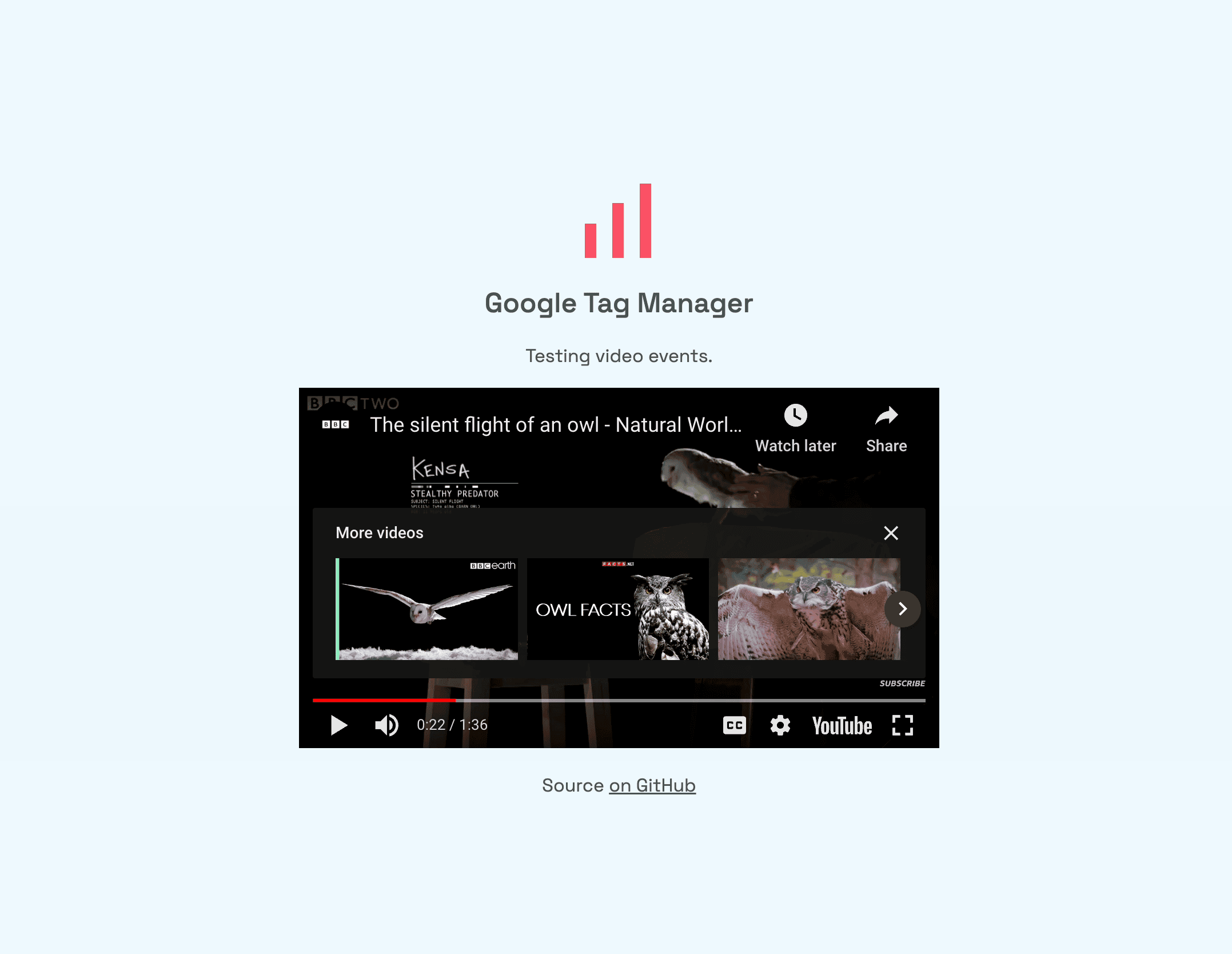
Suivez les étapes suivantes pour configurer Google Tag Manager avec Simple Analytics afin de suivre les événements vidéo :
- Ouvrez Google Tag Manager et créez une nouvelle balise appelée "Événements vidéo".
- Configurez un déclencheur personnalisé pour les vidéos YouTube en cliquant sur le bouton "+" dans le coin supérieur droit et en sélectionnant "Vidéo YouTube" dans la liste.
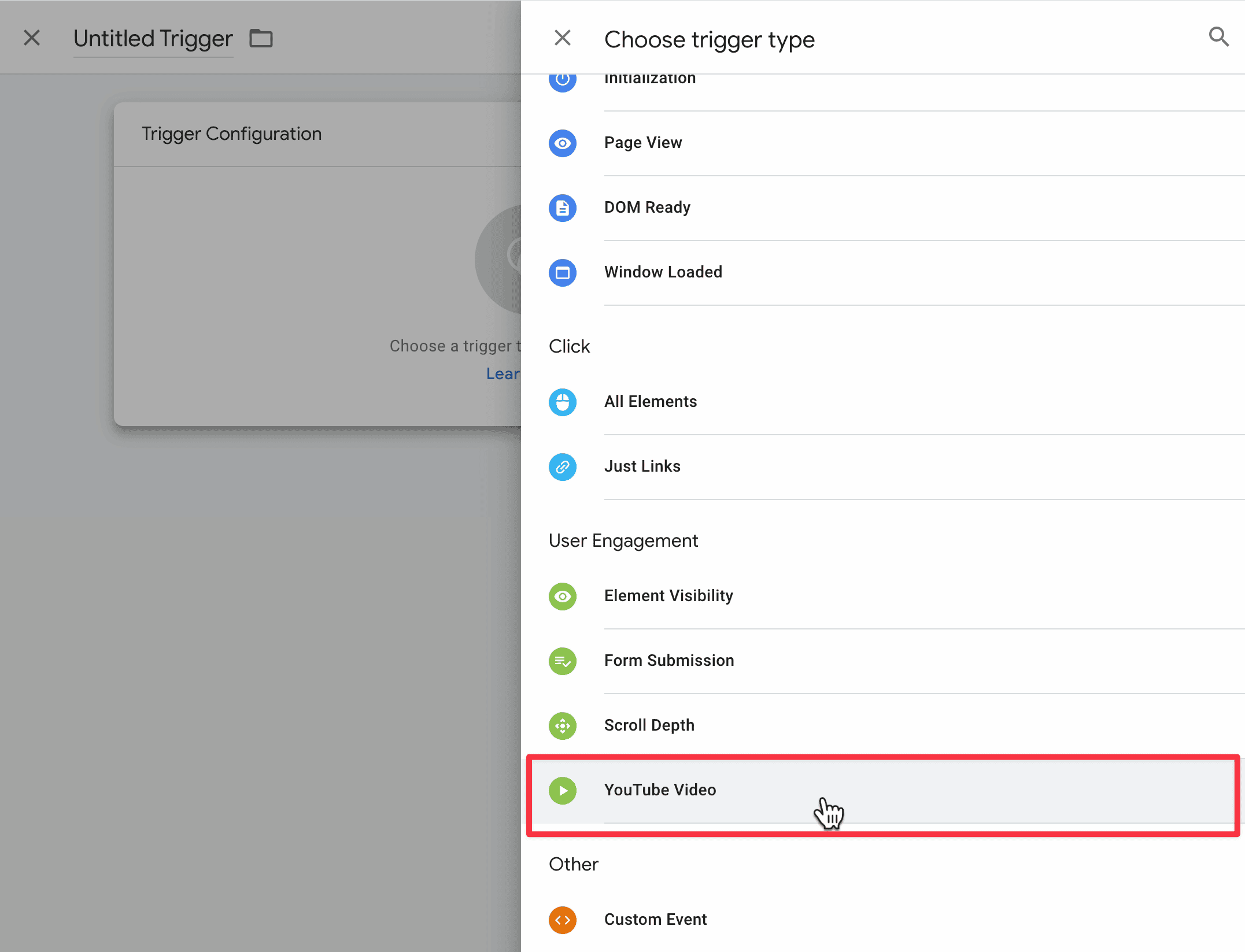
- Activez les événements "Start" et "Complete" et assurez-vous que l'"API JavaScript" est activée dans la section "Advanced".
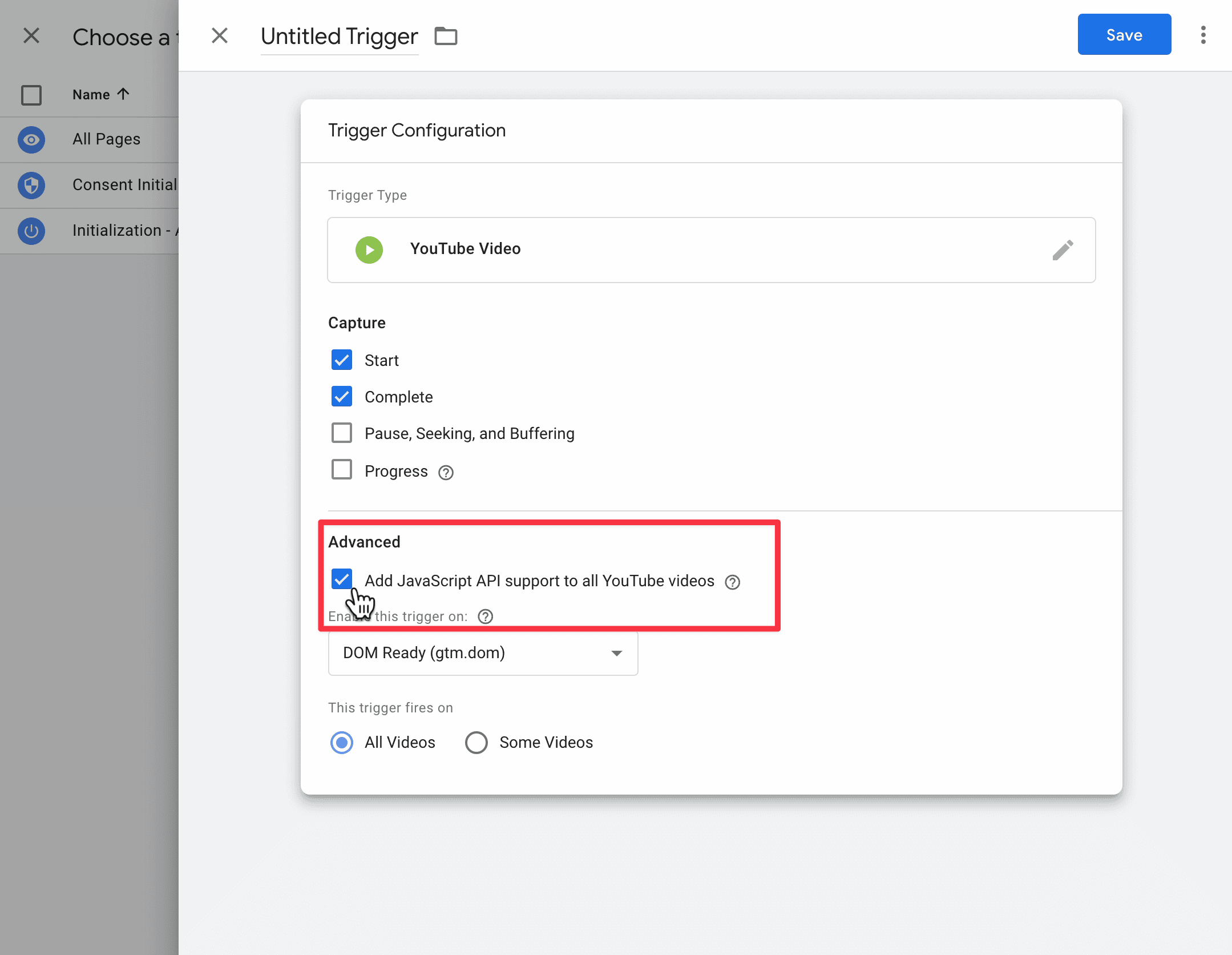
- Enregistrez la configuration du déclencheur.
- Dans la balise "Video Events", ajoutez l'extrait de code HTML personnalisé comme indiqué ci-dessous.
<script> if (window.sa_event) { sa_event("video_{{Video Status}}", { video_provider : "{{Fournisseur de vidéo}}", video_title : "{{Titre de la vidéo}}", video_url : "{{Video URL}}" }) } </script>
Cela permet de vérifier si la fonction "sa_event" est disponible et d'envoyer des événements vidéo ("video_start" et "video_complete") à Simple Analytics en utilisant des variables telles que "Video Status", "Video Provider", "Title" et "URL".
- Enregistrez la configuration de la balise et allez dans "Variables" pour configurer les variables intégrées pour ces événements vidéo.
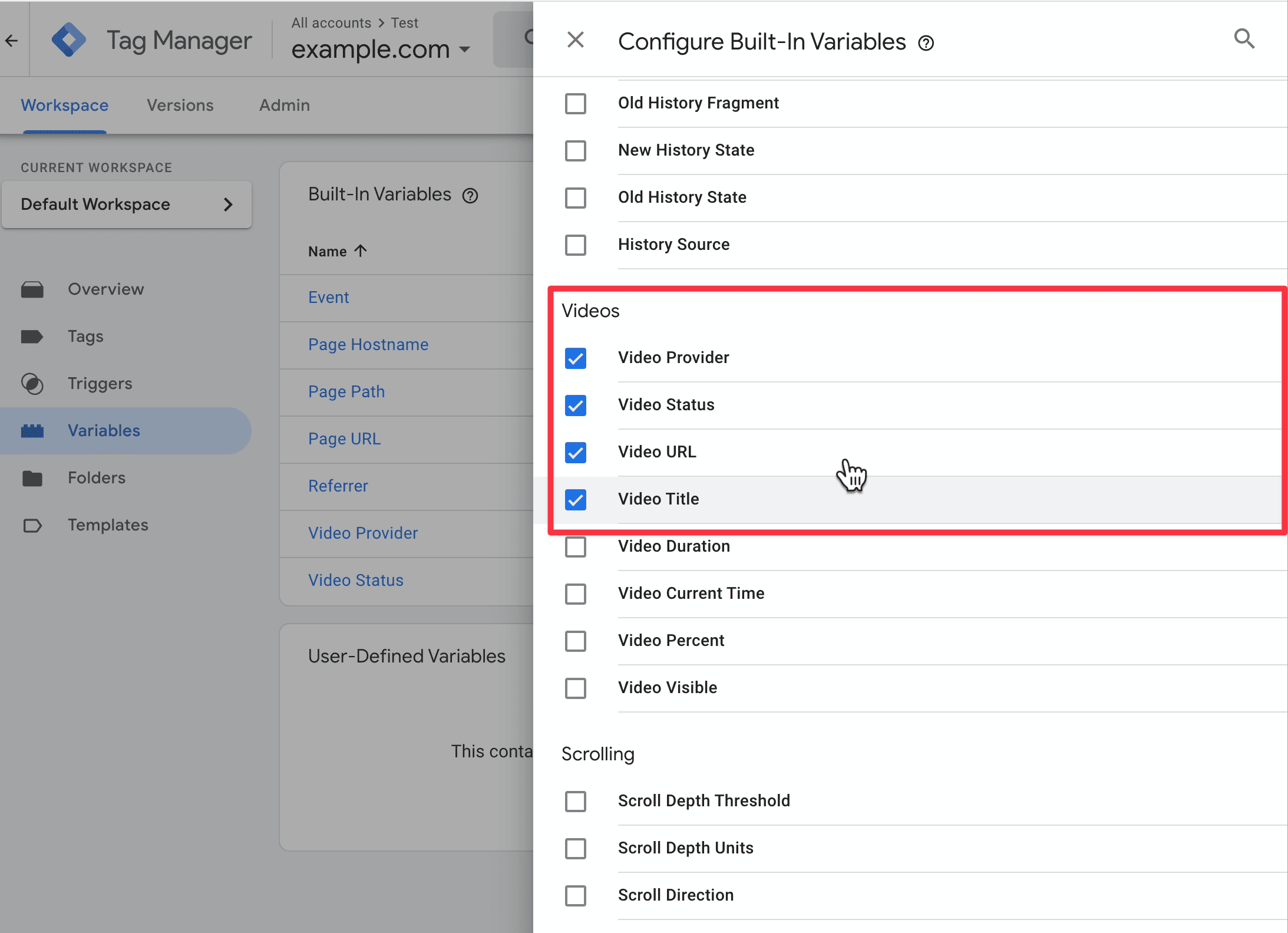
- Sélectionnez "Provider", "Status", "URL" et "Title" dans la section "Video".
- Enregistrez la configuration des variables, soumettez vos modifications et publiez-les dans Google Tag Manager.
- Actualisez votre site web de démonstration et lisez la vidéo jusqu'à la fin pour déclencher les événements.
- Consultez l'"Explorateur d'événements" de votre tableau de bord Simple Analytics pour voir les événements de début et de fin de vidéo enregistrés avec des métadonnées telles que le fournisseur, le titre et l'URL.
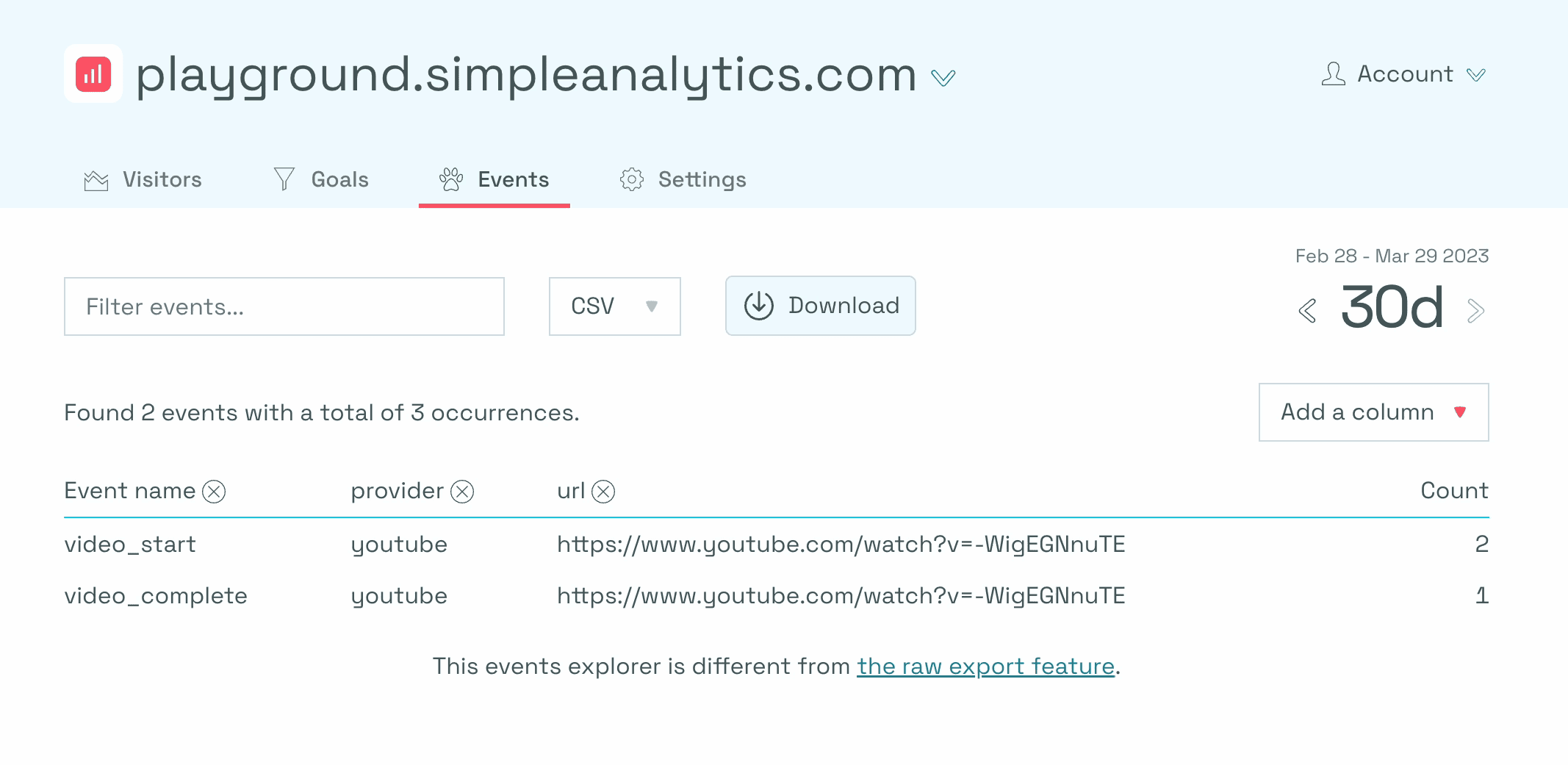
Avec cette configuration, vous pouvez suivre efficacement l'engagement vidéo sur votre site web et utiliser les données collectées pour améliorer l'expérience utilisateur et la stratégie de contenu de votre site.
